[Guida completa] Come esportare i contatti da Android?
I contatti sono una parte imminente della nostra vita quotidiana. Ma ci sono momenti in cui devi esportare i contatti da Android su PC o su un altro dispositivo. Ad esempio, hai acquistato un nuovo dispositivo Android/iOS e ora desideri trasferire i tuoi contatti su di esso. Oppure, potresti voler avere una copia aggiuntiva dei tuoi contatti, in modo da non doverti preoccupare di scenari di perdita di dati. Ora, se stai cercando come esportare i contatti dal telefono Android, sei nel posto giusto. Il post di oggi è specificamente pensato per farti familiarizzare con i metodi più semplici e migliori possibili per esportare i contatti dal telefono Android. Continua a leggere!
Parte 1.Come esportare i contatti da Android a PC/altro telefono?
All’inizio, vorremmo introdurre la soluzione unica nel suo genere, ad es DrFoneTool – Gestione telefono (Android). Lo strumento è abbastanza efficiente quando si tratta di esportare contatti da Android. Con questo potente strumento puoi trasferire/esportare facilmente contatti, foto, video, app, file e altro. DrFoneTool – Phone Manager (Android) è uno strumento rinomato e affidabile consigliato da milioni di utenti felici in tutto il mondo. Con DrFoneTool – Phone Manager (Android) hai il privilegio non solo di esportare o trasferire i tuoi dati su PC. Ma puoi anche gestire (importare, modificare, eliminare, esportare) i tuoi dati in modo sicuro e protetto. Esploriamo ora i vantaggi dell’esportazione dei contatti dal telefono Android tramite DrFoneTool – Phone Manager:

DrFoneTool – Gestione telefono (Android)
Una soluzione unica per esportare i contatti da Android a PC
- Trasferisci, gestisci, esporta/importa musica, foto, video, contatti, SMS, app ecc.
- Esegui il backup di musica, foto, video, contatti, SMS, app ecc. Sul computer e ripristinali facilmente.
- Trasferisci iTunes su Android (viceversa).
- Pienamente compatibile con 3000+ dispositivi Android (Android 2.2 – Android 8.0) di Samsung, LG, HTC, Huawei, Motorola, Sony ecc.
Come esportare i contatti dal telefono Android al PC Windows/Mac
Ti presentiamo il processo dettagliato su come esportare i contatti da Android al tuo PC utilizzando DrFoneTool – Phone Manager, in questa sezione. Ecco cosa devi fare.
Si prega di ricordare:
Passaggio 1: scarica e avvia lo strumento DrFoneTool – Phone Manager.
Passaggio 2: premi sulla scheda ‘Trasferisci’ e collega il tuo dispositivo Android al PC.

Passaggio 3: lo strumento DrFoneTool – Phone Manager rileverà automaticamente il tuo dispositivo.

Passaggio 4: quindi, seleziona la scheda ‘Informazioni’ dall’alto e quindi seleziona i contatti desiderati.

Passaggio 5: premi sull’icona ‘Esporta’. Quindi, a seconda delle tue esigenze, scegli una delle opzioni menzionate di seguito.

Passaggio 6: infine, seleziona la posizione preferita in cui desideri salvare i contatti esportati dal telefono Android.
In breve tempo il processo di esportazione sarà completato. E sullo schermo verrà visualizzato un messaggio pop-up che notifica ‘Esporta con successo’. Ora sei tutto a posto.
Suggerimento: per importare i contatti su Android dal tuo PC, puoi anche utilizzare l’icona ‘Importa’ disponibile proprio accanto all’icona ‘Esporta’.
Parte 2. Come esportare i contatti da Android a Google/Gmail?
In questa parte dell’articolo, ti presentiamo i due metodi con cui puoi esportare i contatti del telefono Android su Google/Gmail. Il primo metodo consiste nell’importare il file vCard(VCF) o CSV direttamente nei contatti di Google. O in alternativa, puoi importare direttamente i contatti da Android su Google/Gmail. Scopriamo ora il processo passo dopo passo per eseguire entrambi i metodi.
Importa CSV/vCard su Gmail:
- Visita Gmail.com e accedi al tuo account Gmail in cui desideri esportare i contatti telefonici.
- Ora, premi l’icona ‘Gmail’ disponibile nella dashboard di Gmail nell’angolo in alto a sinistra dello schermo. Apparirà un menu a tendina. Seleziona l’opzione ‘Contatti’ per avviare la dashboard di Gestione contatti.
- Quindi, premi il pulsante ‘Altro’ e seleziona l’opzione ‘Importa’ dal menu a discesa visualizzato.
Nota: puoi utilizzare questo menu per altre operazioni, come esportare, ordinare e unire i duplicati, ecc.

Ora sullo schermo apparirà una finestra di dialogo ‘Importa contatti’. Premi il pulsante ‘Scegli file’ per navigare nel tuo computer e caricare il file vCard/CSV preferito. Utilizzando la finestra ‘Esplora file’, individua il file CSV che abbiamo creato utilizzando l’app DrFoneTool – Phone Manager nella parte precedente dell’articolo. Una volta terminato, premi il pulsante ‘Importa’ e sei tutto a posto.
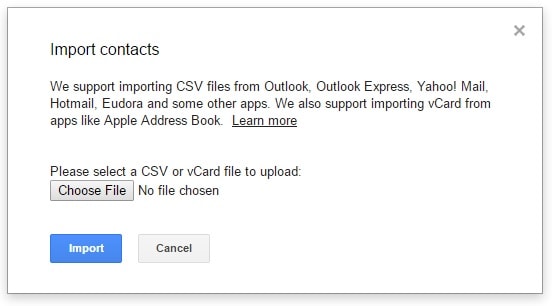
Metodo alternativo:
Assicurati che il tuo dispositivo sia già stato collegato a un account Google. In caso contrario, devi prima configurare il tuo dispositivo con un account Gmail. E quindi, inizia con la procedura di seguito menzionata.
- Avvia ‘Impostazioni’ sul tuo Android, tocca ‘Account’, quindi seleziona ‘Google’. Scegli l”Account Gmail’ desiderato in cui desideri esportare i contatti Android.
- Ora verrai indirizzato a una schermata in cui devi selezionare i tipi di dati che desideri esportare nell’account Google. Attiva l’interruttore a levetta oltre a ‘Contatti’, se non lo è già. Quindi, premi sui ‘3 punti verticali’ situati nell’angolo in alto a destra e tocca il pulsante ‘Sincronizza ora’ in seguito.


Parte 3. Come esportare i contatti Android su memoria USB/scheda SD?
Qui in questa sezione scopriremo come esportare i contatti dal telefono Android utilizzando la funzione di importazione e esportazione dei contatti Android integrata. Assicurati di avere abbastanza spazio disponibile nella tua memoria esterna, ad es. scheda SD/memoria USB. Inoltre, questo metodo esporterà il tuo contatto telefonico in una vCard (*.vcf). Questo tipo di file può essere utilizzato per importare i contatti su Google o ripristinare i contatti sul tuo dispositivo smartphone. Ecco il tutorial passo passo per questo.
- Prendi il tuo dispositivo Android e avvia l’app nativa ‘Contatti’ su di esso. Ora tocca e tocca il tasto ‘Altro/Menu’ sul dispositivo per visualizzare un menu a comparsa. Quindi, seleziona l’opzione Importa/Esporta.
- Dal prossimo menu a comparsa, premi l’opzione ‘Esporta su scheda SD’. Conferma le tue azioni toccando ‘OK’. Verrà quindi avviato il processo di esportazione. In un breve lasso di tempo, tutti i tuoi contatti Android vengono esportati sulla tua scheda SD.
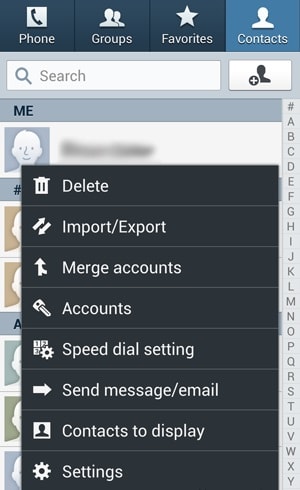

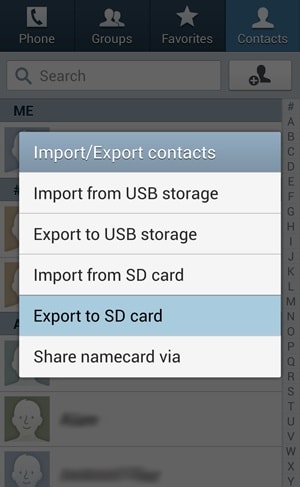

Le parole finali
Un nuovo telefono senza contatti sembra incompleto. Queste sono l’unica fonte per tenerci in contatto con i nostri cari. Pertanto, ti abbiamo offerto i modi più semplici per esportare i tuoi contatti su un altro dispositivo. Speriamo che questo articolo ti sia stato utile e che ora tu abbia ben capito come esportare i contatti da Android. Condividi i tuoi pensieri con noi e facci sapere la tua esperienza di esportazione dei contatti. Grazie!
ultimi articoli

